ایک IT ماہر کے طور پر، میں آپ کو بتا سکتا ہوں کہ غلطی کا پیغام |_+_| ایک عام ہے.
ایچ پی لیپ ٹاپ کے لئے بہترین وائرلیس ماؤس
یہ خرابی عام طور پر اس وقت ہوتی ہے جب کمپیوٹر کا آئی پی ایڈریس تبدیل کر دیا گیا ہو، لیکن کمپیوٹر کو دوبارہ شروع نہ کیا گیا ہو۔
اس غلطی کو ٹھیک کرنے کے لیے، بس کمپیوٹر کو دوبارہ شروع کریں۔ یہ کمپیوٹر کو اپنے IP ایڈریس کو اپ ڈیٹ کرنے کی اجازت دے گا اور اسے |_+_| مناسب طریقے سے کام کرنے کے لئے.
اگر آپ کو یہ خرابی نظر آتی رہتی ہے تو آپ کے نیٹ ورک اڈاپٹر میں کوئی مسئلہ ہو سکتا ہے۔ اڈاپٹر کو دوبارہ ترتیب دینے کی کوشش کریں یا مزید مدد کے لیے اپنے آئی ٹی ڈیپارٹمنٹ سے رابطہ کریں۔
آئی پی ایڈریس کو اپ ڈیٹ نہیں کر سکتے؟ غلطی حاصل کریں۔ کوئی آپریشن نہیں کیا جا سکتا، میڈیا غیر فعال ہے۔ جب آپ بھاگتے ہیں ipconfig / اپ ڈیٹ ? اگر آپ کو اپنے ونڈوز سسٹم پر اس خرابی کا سامنا ہے، تو براہ کرم اس مضمون کو پڑھیں تاکہ حل تلاش کریں۔

IPCONFIG/RELEASE اور IPCONFIG/RENEW کمانڈز کیسے کام کرتے ہیں؟
IPCONFIG/RELEASE اور IPCONFIG/RENEW کمانڈز زیادہ تر IP ایڈریس کے مسائل کو حل کرنے میں مدد کر سکتے ہیں۔
- IPCONFIG/ریلیز سرور کو مطلع کرتا ہے کہ آپ موجودہ لیزڈ IP ایڈریس کو ہٹانا چاہتے ہیں۔
- IPCONFIG/اپ ڈیٹ کمانڈ ایک نئے IP ایڈریس کے لئے سرور سے درخواست ہے۔
IPconfig / تجدید کام نہیں کر رہا ہے؟ آئی پی ایڈریس کو اپ ڈیٹ نہیں کر سکتے؟
مختلف عوامل، بشمول وائرلیس کنکشن، نیٹ ورک اڈاپٹر، آئی پی ایڈریس کی شناخت وغیرہ کے مسائل، خرابی کا سبب بن سکتے ہیں۔ اس مسئلے کو حل کرنے کے لیے ترتیب وار درج ذیل حلوں کو آزمائیں۔
- وائرلیس کنکشن کیس کو الگ کریں۔
- راؤٹر کی ترتیبات کو دوبارہ ترتیب دیں۔
- اپنے موڈیم-راؤٹر-کمپیوٹر کو آف اور دوبارہ آن کریں۔
- نیٹ ورک اڈاپٹر ٹربل شوٹر چلائیں۔
- Winsock ڈائریکٹری کو دوبارہ ترتیب دیں۔
- نیٹ ورک ری سیٹ چلائیں۔
- عام وائرلیس اور انٹرنیٹ ٹربل شوٹنگ
کوئی آپریشن نہیں کیا جا سکتا، میڈیا غیر فعال ہے۔
1] وائرلیس کنکشن کیس کو الگ کر دیں۔
اگر روٹر اور کمپیوٹر کے درمیان فزیکل وائرلیس کنکشن ایک مسئلہ ہے، تو سسٹم لیول کا کوئی حل کام نہیں کرے گا۔ اس لیے، کسی دوسرے ٹربل شوٹنگ کے مرحلے کے ساتھ آگے بڑھنے سے پہلے، وائرلیس کنکشن کے حصے کو ٹھیک کریں۔
روٹر اور کمپیوٹر کے درمیان کسی قسم کی مداخلت کو ہٹا دیں، جیسے پانی کی بوتلیں، دیگر وائرلیس آلات اس کے علاوہ، اگر آپ کے گھر میں موٹی دیواریں ہیں، تو راؤٹر کو اپنے کمپیوٹر کے کمرے میں رکھیں، یا وائرلیس ایکسٹینڈر استعمال کریں۔
اگر یہ اقدامات مدد نہیں کرتے ہیں تو، سسٹم کو روٹر سے جوڑنے کی کوشش کریں۔ نیٹ ورک کیبل وائرلیس کنکشن کے ساتھ وجہ کو الگ کرنے کے لیے۔
2] روٹر کی ترتیبات کو دوبارہ ترتیب دیں۔
اگر آپ کو ایک ہی راؤٹر سے متعدد کمپیوٹرز کے منسلک ہونے پر مسئلہ درپیش ہے، تو مسئلہ خود روٹر کے ساتھ ہو سکتا ہے۔ اس صورت میں، آپ روٹر کو دوبارہ شروع کر سکتے ہیں. زیادہ تر راؤٹرز کے پاس ری سیٹ کے دو اختیارات ہوتے ہیں۔ ایک GUI کے ذریعے نرم ری سیٹ ہے اور دوسرا فزیکل ڈیوائس کے ذریعے ہارڈ ری سیٹ ہے۔ نرم ری سیٹ کے طریقہ کار کے لیے اپنے روٹر بنانے والے سے رابطہ کریں۔ آپ اپنے روٹر پر مندرجہ ذیل ہارڈ ری سیٹ کر سکتے ہیں۔
- چھوٹے سوراخ میں جانے کے لیے کافی تیز پن لائیں۔
- چیک کریں۔ دوبارہ ترتیب دیں راؤٹر کے پیچھے سوراخ۔
- ری سیٹ ہول میں ایک پن داخل کریں اور اسے 5-10 سیکنڈ تک چھیدیں۔ ایک بار جب آپ دیکھیں گے کہ راؤٹر کی تمام لائٹس چمک رہی ہیں، آپ کو معلوم ہو جائے گا کہ ایسا ہو چکا ہے۔ دوبارہ ترتیب دیں .
اب پہلے سے طے شدہ ترتیبات کا استعمال کرتے ہوئے روٹر کو اپنے سسٹم سے جوڑنے کی کوشش کریں۔ SSID اور پاس ورڈ .
3] اپنے موڈیم-راؤٹر-کمپیوٹر کو آف اور دوبارہ آن کریں۔
اگر آپ اپنے سسٹم پر APIPA IP ایڈریس کا سامنا کرتے ہیں، تو پھر IP سے متعلق دیگر مسائل کی پیروی کریں گے۔ یہ تب بھی ہوگا جب آپ کا راؤٹر دوسرے آلات سے اچھی طرح جڑتا ہے۔ اس صورت میں، آپ موڈیم-راؤٹر-کمپیوٹر کے امتزاج کو آف اور دوبارہ آن کر سکتے ہیں۔ طریقہ کار درج ذیل ہے۔
- بند کرو موڈیم، روٹر اور کمپیوٹر .
- آن کر دو موڈیم بس انتظار کریں جب تک کہ تمام اشارے مستحکم نہ ہوں۔
- اب آن کریں۔ راؤٹر بس انتظار کریں جب تک کہ تمام اشارے مستحکم نہ ہوں۔
- آخر میں آن کریں۔ کمپیوٹر اور چیک کریں کہ آیا مسئلہ حل ہو گیا ہے۔
4] نیٹ ورک اڈاپٹر ٹربل شوٹر چلائیں۔
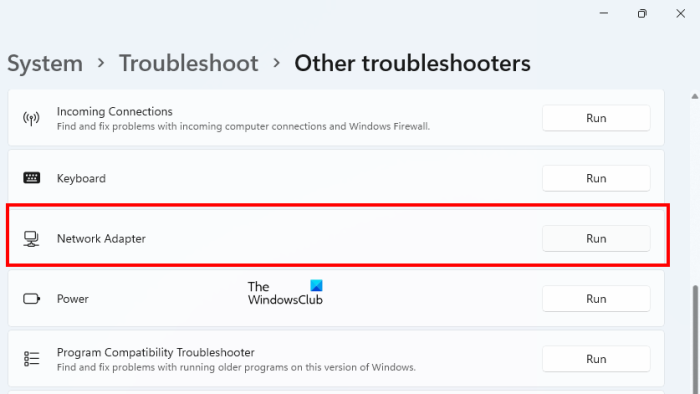
نیٹ ورک اڈاپٹر ٹربل شوٹر ایک بہترین ٹول ہے جو آپ کے کمپیوٹر اور منسلک نیٹ ورک ڈیوائسز کے درمیان نیٹ ورک کنیکٹیویٹی کے مسائل کو چیک کرتا ہے۔ پھر اگر ممکن ہو تو یہ ان مسائل کو ٹھیک کرتا ہے۔ نیٹ ورک اڈاپٹر ٹربل شوٹر کو چلانے کا طریقہ کار درج ذیل ہے۔
- اسٹارٹ بٹن پر دائیں کلک کریں اور منتخب کریں۔ ترتیبات مینو سے.
- میں ترتیبات ونڈو، پر جائیں سسٹم > ٹربل شوٹ > دیگر ٹربل شوٹر .
- دبائیں چل رہا ہے متعلقہ نیٹ ورک اڈاپٹر ٹربل شوٹر .
- ٹربل شوٹر اپنا کام مکمل کرنے کے بعد، آپ سسٹم کو ریبوٹ کر سکتے ہیں۔
5] Winsock ڈائریکٹری کو دوبارہ ترتیب دیں۔
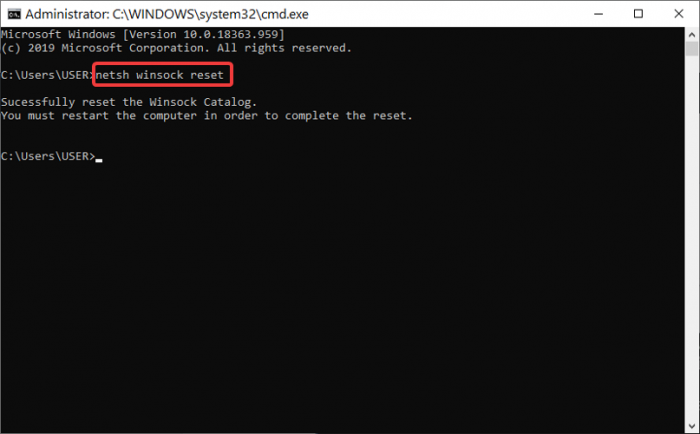
Winsock API انٹرنیٹ اور ایپلیکیشن کے درمیان تعامل کو کنٹرول کرتا ہے۔ اگر یہ خراب ہے، تو آپ مندرجہ ذیل کے ساتھ Winsock کو دوبارہ ترتیب دے سکتے ہیں۔
تلاش کریں۔ کمانڈ لائن میں ونڈوز سرچ بار .
دبائیں انتظامیہ کے طورپر چلانا کھولنے کے لیے دائیں پینل پر ایلیویٹڈ کمانڈ پرامپٹ کھڑکی
میں ایلیویٹڈ کمانڈ پرامپٹ ونڈو میں درج ذیل کمانڈز کو کاپی اور پیسٹ کریں اور کلک کریں۔ داخل ہوتا ہے ہر حکم کے بعد
14А4К52Д9Ф2Д243АК98БFD6СЕ2349EE5533ААА96کمانڈز پر عمل کرنے کے بعد سسٹم کو ریبوٹ کریں اور چیک کریں کہ آیا اس سے بحث میں مسئلہ حل ہوتا ہے۔
6] نیٹ ورک ری سیٹ چلائیں۔
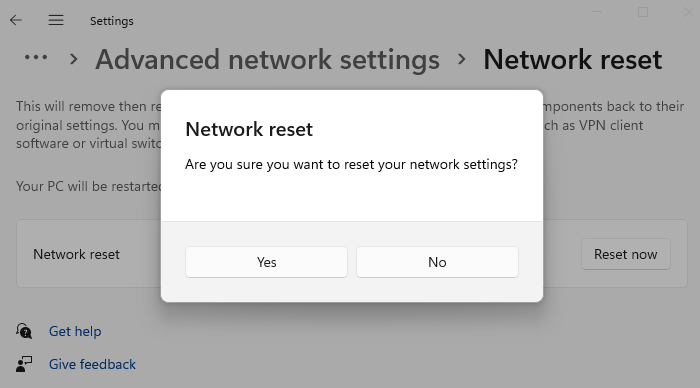
نیٹ ورک ری سیٹ چلائیں اور دیکھیں کہ آیا یہ آپ کے لیے کام کرتا ہے۔
7] عام وائرلیس اور انٹرنیٹ ٹربل شوٹنگ
اگر اوپر بیان کردہ حل کام نہیں کرتے ہیں، تو آپ وائرلیس کنکشنز اور انٹرنیٹ کنیکٹیویٹی کے لیے یونیورسل ٹربل شوٹر آزما سکتے ہیں۔
جیسے قدم IPv6 کو غیر فعال کریں۔ اور نیٹ ورک ری سیٹ بحث میں کسی مسئلے کو حل کرنے میں بہت مددگار ثابت ہو سکتا ہے۔
ونڈوز کمپیوٹر پر ڈی این ایس کیشے کو کیسے صاف کریں؟
فلشنگ DNS کیشے ونڈوز کمپیوٹر پر خرابی کے مسئلے کو حل کرنے میں مدد کرتا ہے۔ ڈی این ایس کیشے کرپٹ ڈی این ایس کیش آپ کو بہت سی ویب سائٹس تک رسائی سے روکتا ہے۔ اپنے سسٹم پر DNS کیشے کو صاف کرنے کے لیے، کمانڈ چلائیں۔ IPCONFIG/FLUSHDNS میں ایلیویٹڈ کمانڈ پرامپٹ کھڑکی






![ونڈوز 11/10 میں فونٹ فائلوں کو حذف نہیں کیا جا سکتا [فکسڈ]](https://prankmike.com/img/fonts/8E/cannot-delete-font-files-in-windows-11/10-fixed-1.png)
![ایکس بکس سسٹم کی خرابی E200 [درست]](https://prankmike.com/img/xbox/44/xbox-system-error-e200-fix-1.webp)






